Acerca de la Interfaz unificada para aplicaciones basadas en modelo de Power Apps
La interfaz unificada usa principios de diseño web dinámicos para ofrecer una experiencia de visualización e interacción óptima para cualquier tamaño de pantalla, dispositivo u orientación. Brinda experiencias completas a cualquier cliente que use. Si utiliza un explorador, una tableta o un teléfono, podrá consumir experiencias similares.
Más información:
- Experiencia de usuario mejorada con Interfaz unificada para aplicaciones basadas en modelos
- Blog: Avanzando con la transición a Interfaz unificada
- Blog: Beneficios de rendimiento de Interfaz unificada
Acceso a aplicaciones de interfaz unificada en navegadores
Una vez se han aprovisionado, puede obtener acceso a las aplicaciones web heredadas y de la interfaz unificada en un navegador.
Nota
El antiguo cliente web entra en desuso; debe planear convertir las antiguas aplicaciones web para usar la nueva interfaz unificada. Más información: Cliente web heredado entra en desuso
Puede acceder a las aplicaciones de Interfaz unificada desde las siguientes ubicaciones en un navegador:
Inicie sesión en Power Apps y luego seleccione su entorno.
Seleccione su aplicación en la barra de menús.
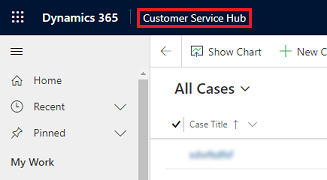
Seleccione una aplicación para abrirla.
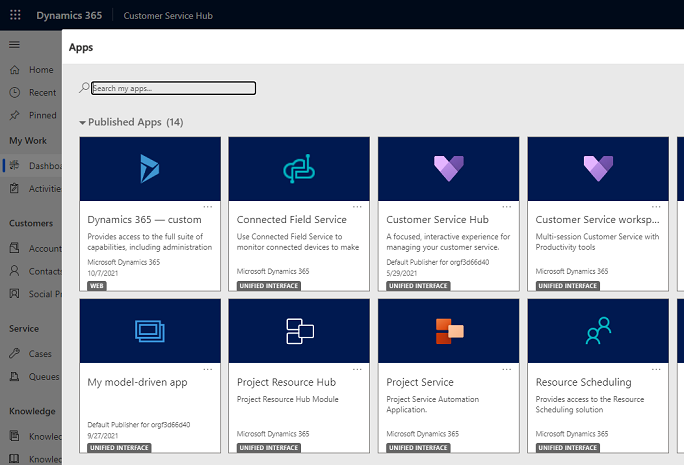
Acceso a aplicaciones de interfaz unificada en teléfonos y tabletas
Las aplicaciones de la interfaz unificada son las únicas aplicaciones admitidas en teléfonos y tabletas. Cuando los usuarios se registren en su entorno, solo verán las aplicaciones de interfaz unificada en la página de aterrizaje de las aplicaciones.
En el teléfono 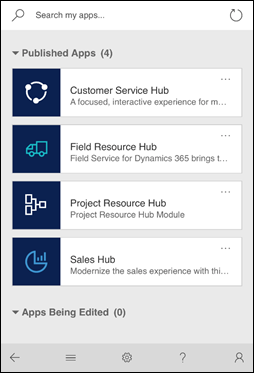
|
En la tableta 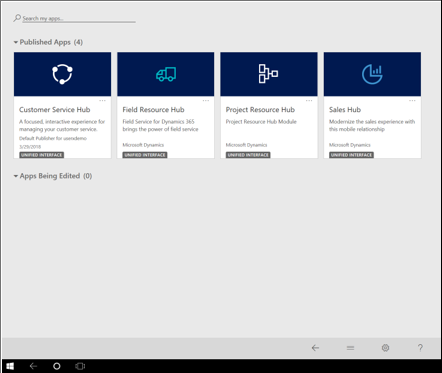
|
Funcionalidades que aún no están en la interfaz unificada
Algunas funcionalidades del antiguo cliente web se encuentran disponibles en la experiencia híbrida de la interfaz unificada. Puede habilitar la experiencia híbrida para obtenerlas en el cliente de explorador.
Hay algunas funcionalidades que siguen sin estar disponibles en la interfaz unificada y estamos trabajando para proporcionarlas en versiones futuras:
- Diseño personalizado de las propiedades avanzadas de gráficos (excepto colores y formato básico)
- Control de dirección compuesto
- Control de nombre completo compuesto
- Notificaciones globales
- Administrar experiencias
- Cuadrículas editables en teléfonos
- Ruta de aprendizaje
- Detección de duplicados en las búsquedas
Entidades de solo lectura en interfaz unificada
Existen algunas entidades que son actualmente de solo lectura en la Interfaz unificada. Los usuarios no podrán realizar cambios en estos registros de entidad dentro de una aplicación Interfaz unificada. Estamos trabajando para que sean editables en versiones futuras.
Nota
Están dejando de utilizar a algunas entidades. Más información: Próximos cambios importantes (funciones obsoletas)
Las siguientes son entidades que son actualmente de solo lectura en la Interfaz unificada:
- KnowledgeArticleViews
- KnowledgeBaseRecord
- SharePointDocument
- SharePointSite
- Acuerdo de Nivel de Servicio
- SLAKPIInstance
- Plantilla
- Resolución del caso
Solución alternativa para entidades personalizadas o listas para usar que aparecen como de solo lectura
Siga estos pasos para que todas las acciones listas para usar estén disponibles y las entidades sean editables.
En la barra de navegación de su aplicación, seleccione el icono Configuración y, después, Configuración avanzada.
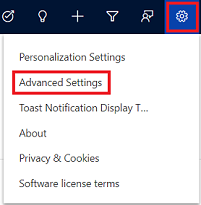
La página Administración de empresas se abre en una nueva pestaña del explorador.
En la barra de navegación, seleccione Configuración y, a continuación, seleccione Personalizaciones.
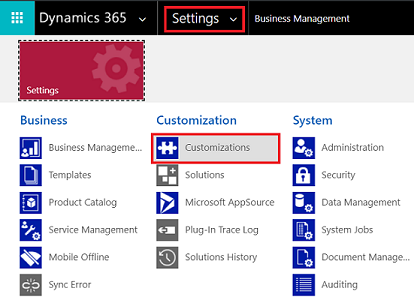
En la página Personalización, seleccione Personalizar el sistema.
En el explorador de la solución, en Componentes, expanda Entidades y luego seleccione la entidad específica que aparece como solo lectura.
En la pestaña General, en Outlook y Mobile, desactive la casilla Solo lectura en la interfaz unificada.
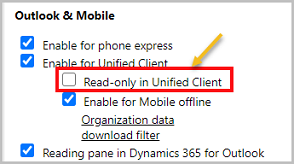
Guarde y publicar las personalizaciones.
En la aplicación Interfaz unificada, actualice la ventana.
Consulte también
Descripción general de la creación de aplicaciones basadas en modelos